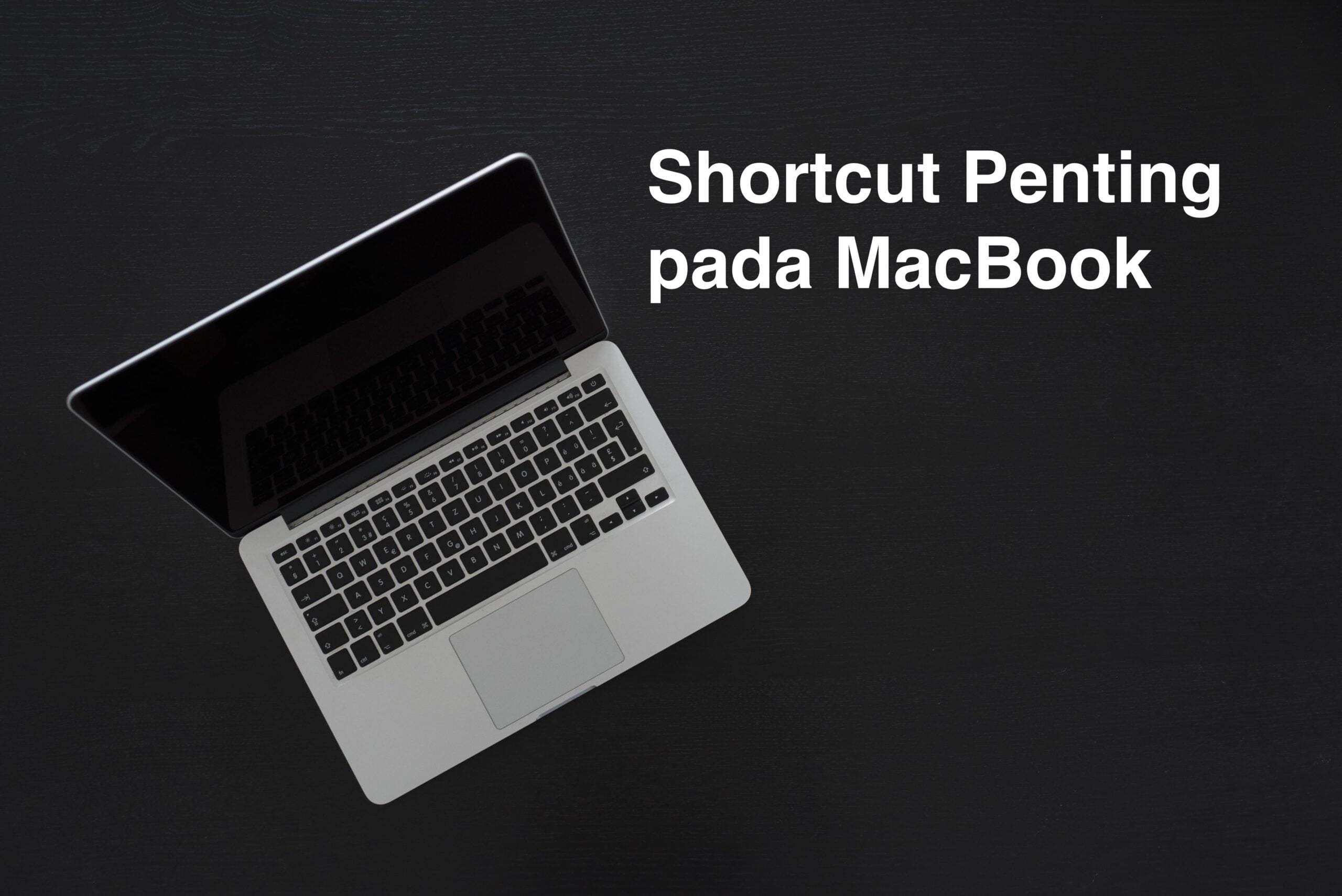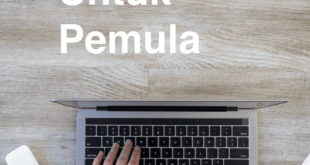Appletechnos – Tidak peduli bagaimana Anda mendapatkan salah satu model iPhone 12 Apple – apakah itu hadiah yang Anda buka selama liburan atau sesuatu yang Anda tangani sendiri – hati Anda mungkin berubah-ubah tentang prospek ponsel Apple baru. Tetapi sebelum kita menyelami masalah ini, Anda mungkin bertanya-tanya tentang fitur baru keren yang tersedia di iPhone 12.
Bahkan pengguna iPhone lama mungkin menemukan beberapa penambahan dan peningkatan iPhone 12 mengandung beberapa kejutan. Untuk membantu Anda memaksimalkan ponsel baru Anda, berikut adalah fitur iPhone 12 yang harus Anda periksa terlebih dahulu dan apa yang perlu Anda lakukan untuk mengaktifkan dan menonaktifkan kemampuan baru ini.
Daftar Isi
Fitur iPhone 12: Manajemen 5G

Salah satu fitur paling menarik dari lini iPhone 12 baru adalah dukungannya untuk teknologi jaringan seluler baru yang disebut 5G. Anda mungkin pernah mendengar bahwa 5G akan mengaktifkan kecepatan lebih tinggi dan memungkinkan penyiaran berkualitas lebih tinggi – begitu tersedia di wilayah Anda.
Namun, ada beberapa pertimbangan sebelum Anda menggunakan 5G penuh waktu. Untuk satu hal, kecuali Anda memiliki paket data yang secara khusus mencakup cakupan 5G – seperti paket data tak terbatas terbaik, misalnya – Anda benar-benar tidak dapat pindah ke jaringan 5G sesuka Anda. Bahkan jika Anda bisa, kecepatan ekstra ini juga dapat menghabiskan masa pakai baterai ponsel Anda. Dalam kasus lain, Anda mungkin belum memiliki 5G di leher Anda dan Anda ingin mematikan 5G di iPhone 12 sampai Anda melakukannya.
Cukup mudah: cukup buka Pengaturan di iPhone Anda, buka bagian Seluler dan ketuk Suara & Data. Di sana Anda dapat memilih dari tiga opsi: 5G Pada default ke 5G ketika jaringan yang kompatibel dapat ditemukan, tetapi baterai Anda akan memakan lebih cepat; 5G Otomatis mengaktifkan Mode Data Cerdas yang menggunakan kecepatan lebih tinggi hanya jika memberikan manfaat nyata; Kembalinya ke LTE mematikan 5G sepenuhnya, untuk kecepatan lebih rendah tetapi masa pakai baterai lebih baik.
Fitur iPhone 12: Konsumsi Data

Selain memilih penggunaan 5G, Anda juga dapat mengontrol cara iPhone menggunakan data. Buka Pengaturan> Seluler> Mode Data, dan Anda akan dapat memilih dari tiga opsi.
Mode standar default memungkinkan fungsi tertentu – seperti pembaruan otomatis dan tugas yang dilakukan aplikasi di latar belakang – untuk terus bekerja pada ponsel, sekaligus mengurangi kualitas FaceTime dan video saat tersambung ke jaringan seluler, untuk menghemat data.
Jika Anda menggunakan koneksi 5G, Anda dapat memberi tahu sistem untuk mengizinkan lebih banyak data pada 5G, yang akan memberi Anda kualitas yang lebih baik untuk streaming video dan panggilan FaceTime. (Tetapi pastikan untuk memeriksa apa yang memungkinkan paket data Anda – sebagian besar operator membatasi Anda ke kecepatan yang lebih rendah hanya dengan melewatkan alokasi data tertentu.)
Dan jika Anda berada dalam situasi yang sangat terbatas data (katakanlah Anda bepergian ke luar negeri dan membayar dalam megabyte), Anda dapat mengaktifkan mode data rendah untuk lebih mengurangi penggunaan data pada jaringan Wi-Fi dan seluler dengan menghentikan pembaruan otomatis dan tugas latar belakang tersebut. Kekuatan itu milik Anda!
Fitur iPhone 12: Mengatur Face ID

IPhone 12 mungkin menjadi ponsel pertama Anda dengan ID Wajah, jadi jika Anda baru mengenal sistem otentikasi biometrik, Anda mungkin mengalami beberapa tantangan. Misalnya, Anda mungkin tidak tahu bahwa jenis kacamata hitam tertentu dapat mengganggu kamera inframerah yang digunakan untuk mengenali wajah Anda untuk membuka kunci ponsel dan memverifikasi pembayaran seluler.
Ini adalah masalah, tetapi jika Anda tidak ingin membuang warna favorit Anda, ada solusinya. Buka Pengaturan> ID Wajah & Kode Sandi dan nonaktifkan Memerlukan Perhatian untuk ID Wajah. Artinya, sistem tidak perlu dapat mendeteksi mata Anda untuk mengenali wajah Anda. Ya, itu membuat ID Wajah sedikit kurang aman, tetapi setidaknya akan menyelamatkan Anda dari keharusan melepas kacamata hitam terus-menerus, mirip dengan David Caruso.
Fitur iPhone 12: Mengaktifkan Picture in Picture Video

Kita semua pernah ke sana: Menonton video di iPhone atau iPad kita dan harus membuka aplikasi lain untuk menulis catatan, membalas pesan teks, atau memeriksa sesuatu di browser, mengganggu video kucing kesayangan Anda yang berharga.
Untungnya, salah satu fitur baru yang paling berguna di iOS 14 adalah gambar-dalam-video. Saat Anda mengetahui cara menggunakan gambar-dalam-video, Anda dapat kembali ke layar beranda atau aplikasi lain saat menonton video di aplikasi yang didukung, dan video tersebut akan muncul sebagai sembulan di sudut layar Anda. Anda terus bermain bahkan saat melakukan pencarian sampingan.
Dalam kebanyakan kasus, Anda dapat masuk ke mode PIP secara manual dari video layar penuh, tetapi untuk menjadikan PiP sebagai default, aktifkan Pengaturan, buka bagian Umum, lalu PIP. Dari sana, aktifkan Mulai PiP Secara Otomatis.
Fitur iPhone 12: Matikan FaceTime Floating Windows

Kita semua menghabiskan lebih banyak waktu untuk obrolan video daripada setahun yang lalu, dan meskipun aplikasi FaceTime Apple adalah cara yang berguna untuk tetap berhubungan dengan teman, keluarga, dan bahkan rekan kerja, ada kekurangannya.
Untuk satu nama: Panggilan video multi-orang FaceTime secara otomatis mencoba menentukan siapa yang berbicara dan memperbesar layar, tetapi dengan begitu banyak peserta (dan video FaceTime dapat mendukung hingga 32 orang, yang dapat membuat Anda benar-benar sibuk * menelepon), itu dapat terinfeksi Cepat pusing.
Kabar baiknya adalah Anda dapat mematikan fitur ini. Cukup buka Pengaturan> FaceTime, dan nonaktifkan tombol Berbicara di bawah bagian Prominensi Otomatis. Sekarang semua orang akan menjadi imut dan diam saat berbicara dengan mereka, yang bagus untuk mabuk perjalanan Anda.
Fitur iPhone 12: Mengaktifkan kontak mata pada panggilan FaceTime

Demikian juga, saat melakukan panggilan video dengan iPhone Anda, salah satu hal yang sering sulit adalah mengetahui ke mana harus mencari. Kamera depan iPhone 12 ada di satu tempat, foto di layar ada di tempat lain, jadi kemana mata Anda pergi?
Di salah satu fitur aneh yang sekarang disediakan Apple, Anda dapat membuka Pengaturan> FaceTime dan mengaktifkan opsi Kontak Mata. Fitur ini memungkinkan iPhone Anda menggunakan pembelajaran mesin untuk mendeteksi keberadaan mata Anda dan membuatnya tampak seolah-olah Anda sedang melihat langsung ke kamera.
menakjubkan? Ya. Peramal akhir dunia untuk robot? Bisa. Tetapi orang yang Anda ajak bicara tidak akan tahu dan mereka tidak dapat berbuat banyak untuk membuat panggilan video tidak terlalu canggung.
Fitur iPhone 12: Gunakan Apple ProRAW

Yang ini hanya untuk pemilik iPhone 12 Pro dan iPhone 12 Pro Max. Pembaruan iOS terbaru Apple menghadirkan format baru ke model iPhone Pro yang menarik bagi mereka yang ingin memiliki kontrol paling besar atas foto mereka: Apple ProRAW.
Apple mempromosikan Apple ProRAW sebagai cara untuk mendapatkan fleksibilitas dalam kemampuan mengedit karakteristik gambar seperti eksposur, warna, dan white balance dengan tetap mempertahankan kualitas format RAW yang sering digunakan dalam kamera digital kelas atas.
Ingatlah bahwa fitur ini benar-benar ditujukan untuk fotografer yang ingin menyempurnakan foto mereka setelah kejadian, dan ini jelas tidak dimaksudkan untuk kesadaran ruang. Foto ProRAW menggunakan sekitar 10 hingga 12 kali ruang penyimpanan sebagai file JPEG konvensional. ProRAW tidak tersedia saat memotret dalam mode potret, dalam foto langsung, atau dalam video.
Dengan mengingat semua peringatan ini, Anda dapat mengaktifkan format di Pengaturan> Kamera> Format, dengan menyalakan sakelar bertanda Apple ProRAW. Anda kemudian akan dapat beralih mode ProRAW berdasarkan bidikan demi bidikan di aplikasi Kamera dengan mengklik tombol RAW.
Fitur iPhone 12: Video HDR

Berbicara tentang format foto baru yang keren, sementara video tidak dapat memanfaatkan format ProRAW baru Apple, itu mendapat dorongannya sendiri di iPhone 12 dengan penambahan HDR.
Rentang dinamis tinggi telah ada dalam gambar untuk beberapa waktu, tetapi jajaran iPhone 12 menandai pertama kalinya kemampuan ini tersedia dalam video dalam bentuk standar HDR Dolby Vision yang sangat mewah, meningkatkan warna dan kontras.
Untuk mengaktifkan fitur pada model iPhone 12 Anda, buka Pengaturan> Kamera> Rekam Video dan pastikan video HDR diaktifkan. Sekarang video Anda dapat bersaing dengan pembuat film profesional!
Fitur iPhone 12: Pulihkan Pemberitahuan Panggilan Dalam Layar Penuh

Salah satu perubahan terbaru di iOS adalah tampilan panggilan Telepon dan FaceTime saat menggunakan perangkat Anda. Sebelumnya, mereka dulu mengambil alih seluruh layar, tetapi sekarang di iOS 14, mereka default ke pemberitahuan spanduk, seperti ketika Anda menerima pesan teks atau email. Ini berarti bahwa mereka tidak menonaktifkan apa yang Anda lakukan, tetapi juga mudah terlewatkan atau tidak sengaja menutupnya.
Jika Anda merindukan hal-hal kuno, jangan pernah takut. Cukup buka Pengaturan, buka Telepon, ketuk Panggilan Masuk, dan pilih Layar Penuh. (Anda juga dapat mengubahnya di Pengaturan> FaceTime> Panggilan Masuk, tetapi mengubahnya di satu tempat secara otomatis juga mengubahnya di tempat lain.)
Fitur iPhone 12: Aktivasi Suara Spasial

Pendamping yang sempurna untuk video premium tentu saja audio yang bagus. Jika Anda memiliki sepasang Apple AirPods Pro atau AirPods Max baru, Anda dapat memasangkannya dengan iPhone 12 dan mendapatkan fitur Audio Spasial yang baru.
Kemudian, saat menonton konten bersponsor – saya merekomendasikan Ted Lasso atau The Mandalorian – Anda dapat meninggalkan ponsel dan merasakan audio langsung keluar dari perangkat Anda, ke mana pun Anda pergi. Sulit untuk menjelaskannya, tetapi itu memicu pikiran ketika Anda melihatnya digunakan.
Untuk mengaktifkan audio spasial, Anda perlu memasangkan AirPods dengan iPhone Anda. Lalu buka Pengaturan> Bluetooth dan ketuk tombol “i” di samping headphone. Gulir ke bawah dan klik Audio Spasial – Anda akan memiliki kesempatan untuk mencobanya di sana. Bagaimanapun, seperti yang mereka katakan, mendengarkan adalah percaya.
 Apple Technos Memberikan informasi terkini khususnya teknologi dan produk apple
Apple Technos Memberikan informasi terkini khususnya teknologi dan produk apple